怎么使用excel来制作课程表,让小编教给你操作指南。

工具/材料
excel2016
操作方法
01
首先小编打开一个工作表格作为例子。如图所示:
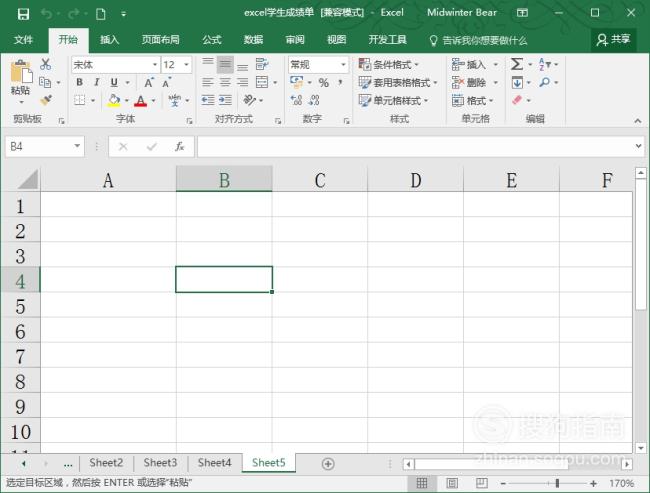
02
点击工具栏中的文件标签。如图所示:
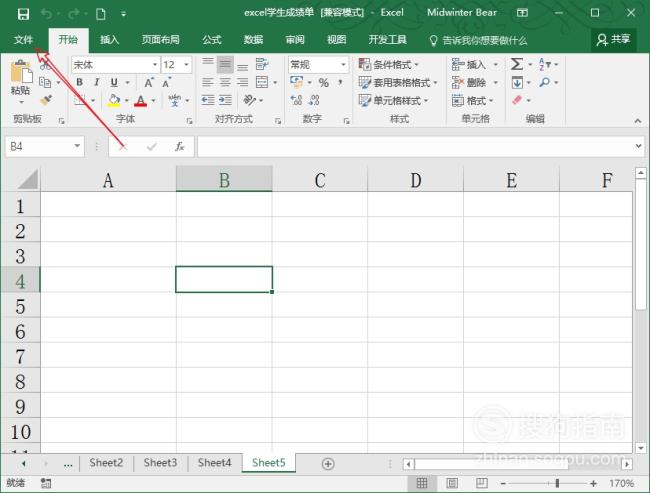
03
选择新建命令,并在模板搜索栏中输入课程表。如图所示:
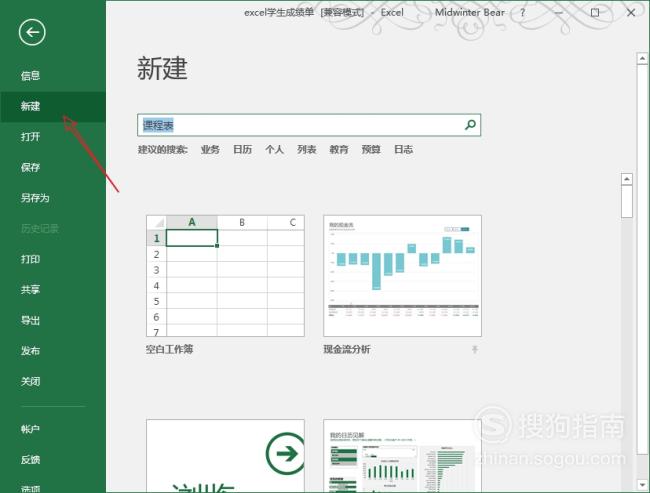
04
选择一个自己喜欢的课程表模板,点击下载打开。如图所示:
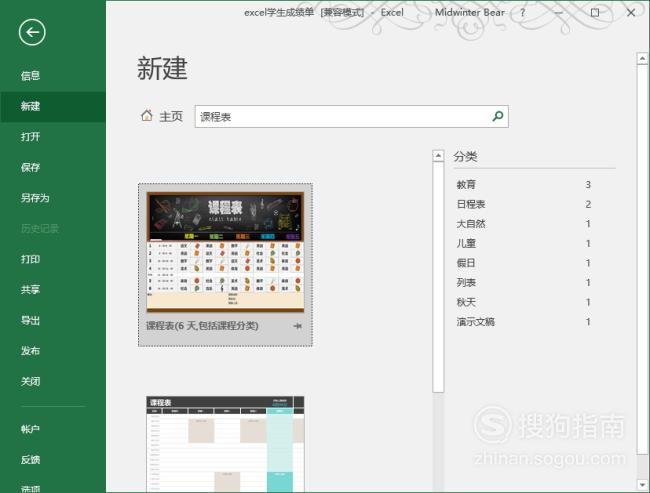
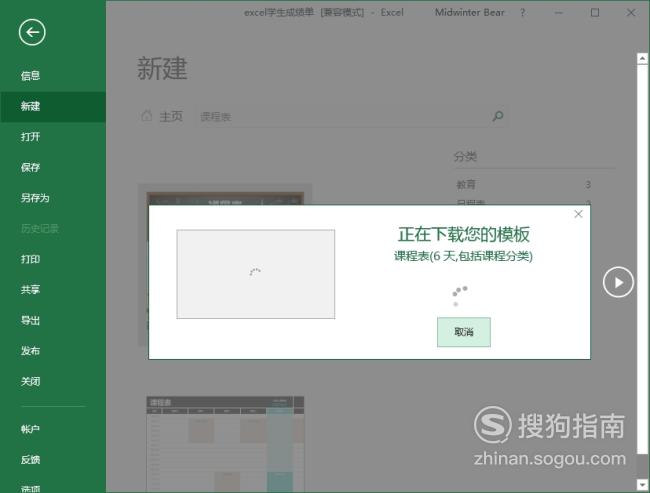
05
在创建的新课程表工作表内,按照自己需求对课程进行设置。如图所示:
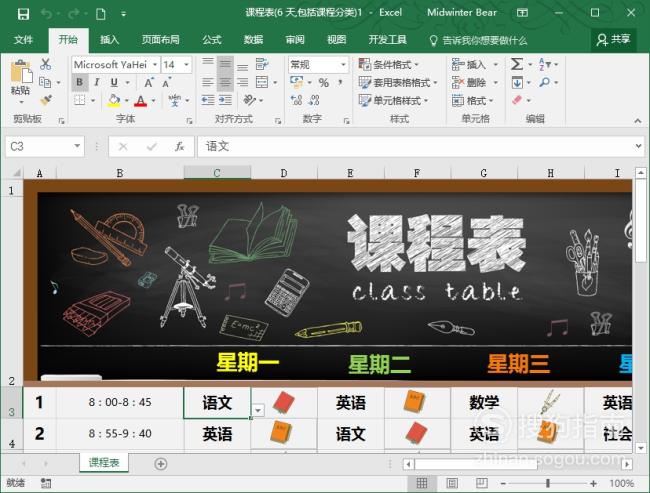
06
点击对应的日期并在课程下拉列表中选择具体的学科。如图所示:
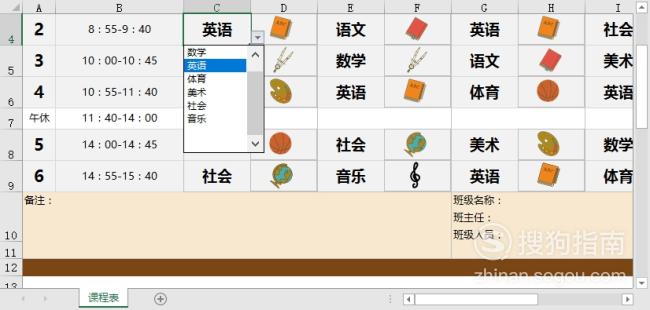
07
按照自己学校的上课时间,进行课时时间的修改。如图所示:
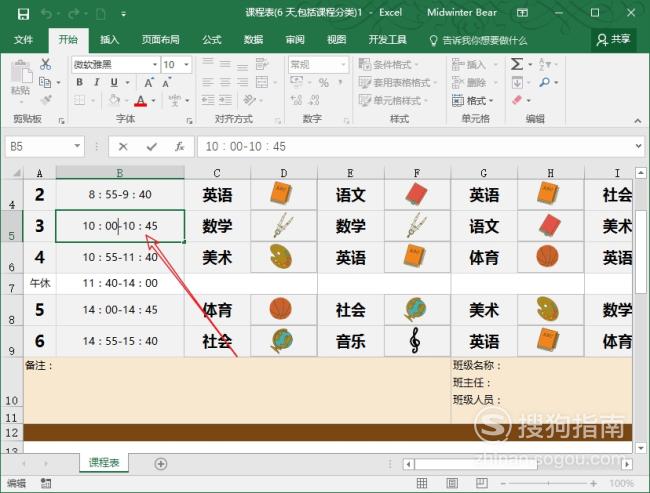
08
下拉课程表页面,可以增加新的学科可以自己添加或者是修改源模板中不匹配的学科。如图所示:
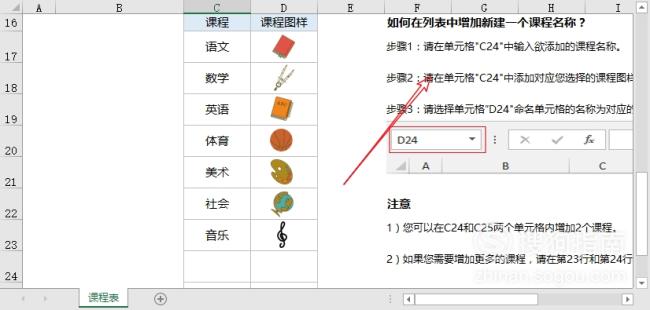
09
注意添加的学科过多,需要在已有学科中插入新行来简化操作,避免重新设置下拉列表区域。如图所示:
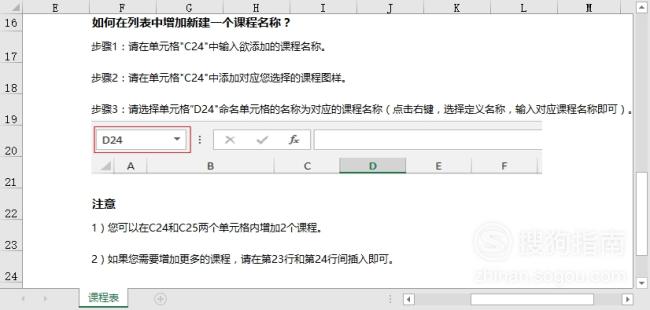
好了,以上就是大致内容了,(END)





